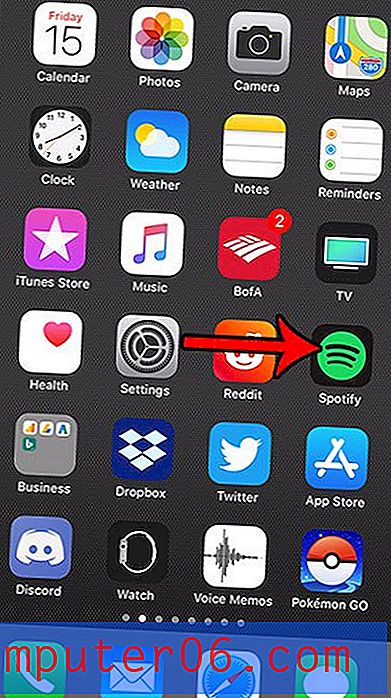Slik oppdaterer du flere apper på iPhone 5 samtidig
Mens de fleste appene du bruker på din iPhone 5 fungerer uten problemer, leter selskapene som lager dem alltid etter måter å forbedre dem på. Enten dette er i form av en sikkerhetsoppdatering eller tillegg av nye funksjoner, får App Store et varsel om en oppdatert versjon av appen på telefonen din, så kan du laste ned og installere den direkte fra enheten din. Men hvis du ikke er flittig med å oppdatere appene dine etter hvert som oppdateringene vises, kan de raskt samles i App Store. Heldigvis har Apple inkludert en enkel måte for deg å installere alle appene dine på en gang.
Oppdater samtidig alle iPhone 5-apper
Dette er en virkelig tidsbesparende hvis du er treg med å oppdatere iPhone 5-appene dine og ikke ønsker å kaste bort tid manuelt ved å trykke på Install- knappen for hver app som krever en oppdatering. Du vil vite at du har oppdateringer tilgjengelig fordi det vil vises et nummer øverst til høyre i App Store-ikonet. Så fortsett å lese nedenfor for å lære hvordan du installerer alle oppdateringene for din iPhone 5.
Trinn 1: Trykk på App Store- ikonet.

Trinn 2: Velg alternativet Oppdateringer fra raden med faner nederst på skjermen.
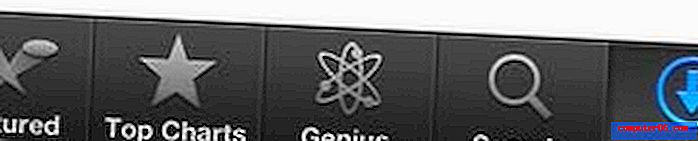
Trinn 3: Trykk Oppdater alle- knappen øverst til høyre på skjermen. Avhengig av telefonens innstillinger, kan det hende du må angi Apple ID-passordet før du installerer oppdateringene.
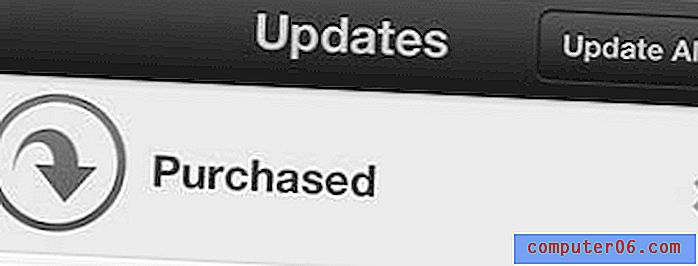
Du kan også følge en lignende prosess for å oppdatere alle iPad-appene dine samtidig.
Hvis du har tenkt på å kjøpe en set-top-boks for å streame Netflix eller Hulu til TVen din, er Roku et godt valg. Det er noen få rimelige modeller tilgjengelig, så klikk på lenken for noen av dem nedenfor for å lære mer.